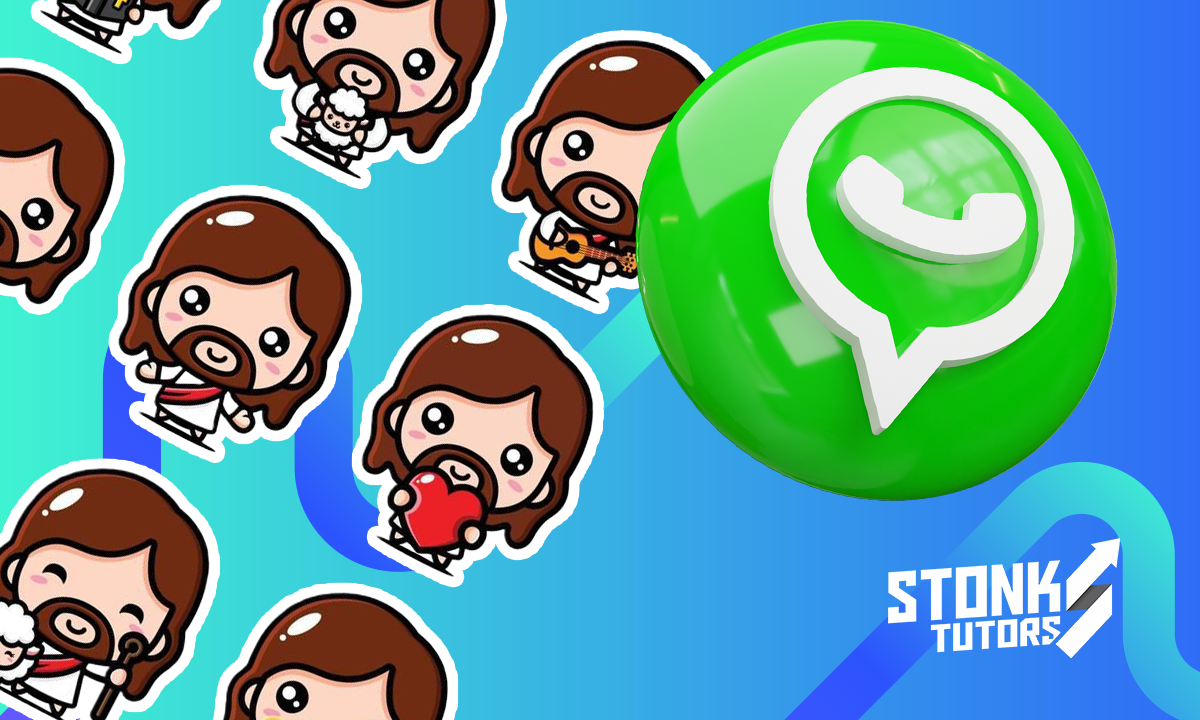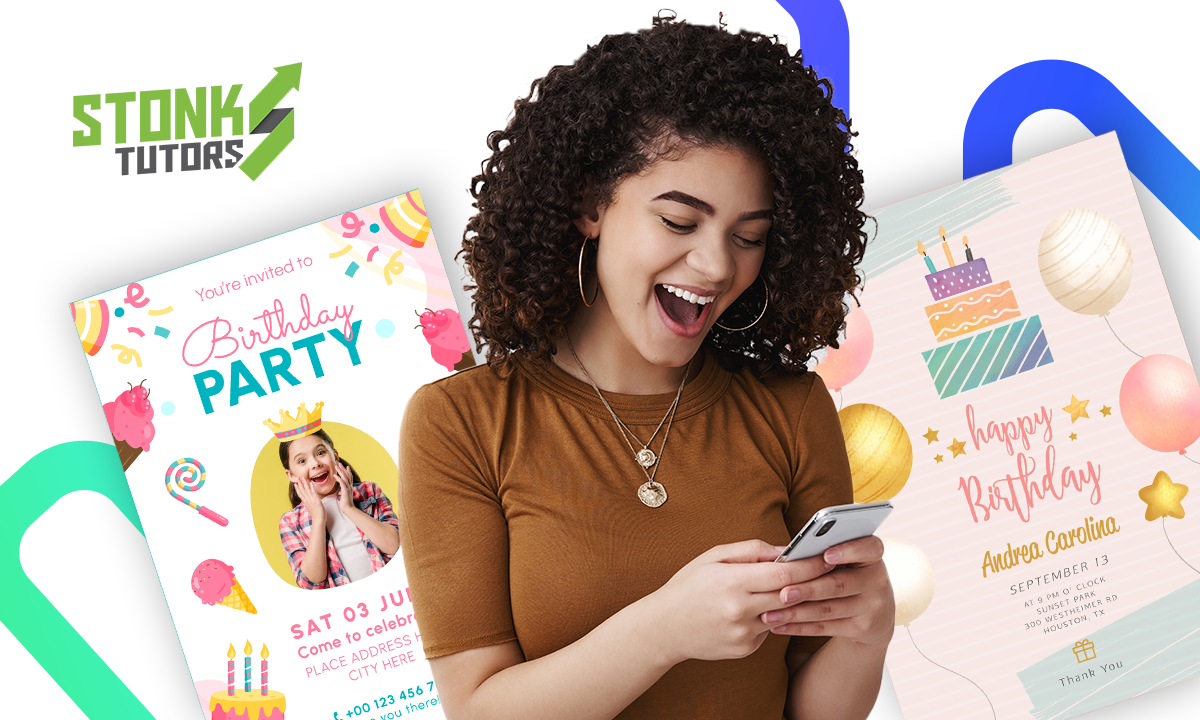Ver la pantalla del celular en la computadora es uno de los beneficios que brinda la tecnología actual. ¿Podrían nuestros antepasados imaginar esta novedosa facilidad en sus tiempos? Estamos seguros de que no. No obstante, en esta era, no todos saben utilizar este tipo de tecnología.
Si tú te encuentras leyendo este post, es porque perteneces a este grupo de personas que no saben proyectar la pantalla del celular en la PC. Pero, ¡no te preocupes!, en nuestro artículo te enseñaremos a hacerlo. ¡No te lo pierdas!
- 5 mejores aplicaciones para reflejar la pantalla del móvil en el PC en 2024
- Como reflejar la pantalla del móvil en el ordenador (Android e iOS)
- Mirror Cast: Las mejores aplicaciones para reflejar capturas de pantalla
Aprende a reflejar la pantalla del celular en la computadora
Existen varias formas de proyectar la pantalla del celular en la computadora. Puedes hacerlo instalando una aplicación, con el software del fabricante de tu Android o con cualquiera de las siguientes opciones que te presentaremos a continuación:

1. Sin programas
Una forma de proyectar la pantalla del celular en la computadora es tener instalado en tu ordenador Windows 10. Obviamente, también debes tener tu móvil Android a la mano. Luego, sigue este paso a paso:
- Conecta tu dispositivo móvil y tu ordenador a la misma red wifi.
- Accede al menú de “Configuración de Windows”. Para ello, pulsa en el ícono del sistema y luego en la figura de la rueda dentada.
- Presiona en “Sistema”.
- Después pulsa sobre “Proyección en este equipo”
- Aparecerá una pantalla en la que debes añadir la siguiente configuración para poder duplicar tu dispositivo en el ordenador: “Pedir la proyección en este equipo: Solo la primera vez”, “Requerir PIN para emparejamiento: Nunca o siempre” y colocar el nombre de la PC en tu móvil para poder conectarte.
Por último, toma tu móvil y desliza la pantalla hacia abajo, donde está la barra de notificaciones, y pulsa sobre “Enviar/Emitir/Screencast o Duplicar”. El sistema buscará los dispositivos disponibles con la opción de proyección y aparecerá el nombre de tu ordenador para que puedas conectarte. Una vez conectado, la pantalla de tu móvil aparecerá en el ordenador.

2. Con aplicaciones
Existen numerosas aplicaciones para ver la pantalla del celular en la computadora, ya sean de pago o gratuitas. Algunas de las apps más descargadas la tienda de Google Play para duplicar tu pantalla en el ordenador son:
1. AirDroid
AirDroid es una de las apps más utilizadas, debido a su facilidad de manejar el teléfono desde el ordenador. Para instalarla sigue estas instrucciones:
- Descarga la aplicación AirDroid en tu móvil y PC y regístrate en la plataforma.
- Conecta ambos dispositivos a la misma red wifi.
- Abre la aplicación en tu computadora y aparecerá una lista con los dispositivos Android conectados a la misma red wifi.
Finalmente, vincula ambos dispositivos. Una vez conectada la aplicación en Windows con tu teléfono móvil, presiona sobre la función “Reflejo” para duplicar la pantalla de tu Android en el PC.
4.6/5
2. AirScreen
Otro programa muy famoso para proyectar es AirScreen. Es una aplicación gratuita compatible con múltiples protocolos y funciona con varias plataformas. Para ver la pantalla de tu Android en el ordenador a través de AirScreen, sigue estos pasos:
- Descarga e instala AirScreen en tu ordenador.
- Conecta tu móvil y tu PC a la misma red wifi.
- Abre el programa en tu computadora.
Para culminar, dirígete a tu Android y desliza el panel de control. Pulsa en la opción “Duplicación AirPlay” y haz clic sobre el nombre del ordenador al que quieras conectarte. ¡Listo!, ya podrás ver la pantalla del móvil en tu ordenador.
2.9/5
3. Vysor
Con Vysor puedes hacer mirroring de la pantalla de Android en tu ordenador. Además, te permite controlar tu teléfono con ayuda del ratón y del teclado en el mismo escritorio. Para usar esta aplicación, solo tienes que seguir estos pasos:
- Descarga e instala Vysor desde Google Play Store en tu móvil.
- Activa la depuración USB.
- Descarga Vysor en tu ordenador o abre la aplicación desde Google Chrome.
- Abre la app en la PC y conecta tu Android a través del cable USB.
- Concede el acceso si aparecen algunas peticiones en la pantalla del móvil.
Finalmente, cuando las aceptes todas, presiona en “View” en la ventana de tu PC. Aparecerá una pantalla con las palabras “Installing Vysor APK”. Espera a que termine la instalación y podrás ver la pantalla de tu teléfono en la PC.
3.6/5
3. Suite para PC del fabricante
Otra forma de proyectar la pantalla del celular en la computadora es usar el software del fabricante, cuyo nombre cambia según el tipo de equipo. Por ejemplo, en el caso de los dispositivos Samsung se llama “Samsung Flow”. En el de Huawei es “HiSuite” y para Xiaomi es “Mi PC Suite”.
Conecta el móvil al PC
Este es el paso más sencillo. Conecta tu Android a tu ordenador con un cable. Trata, en lo posible, que sea un cable de calidad, para que no se desconecte si manipulas el teléfono mientras está conectado. Puesto que podrías perder la conexión.
Si es la primera vez que conectas el móvil con su cable para la depuración USB, el móvil te va a pedir permiso para activarla. Debes otorgar dicho permiso o no funcionará. En las siguientes líneas te explicaremos cómo hacerlo.
Activa la depuración USB para ver la pantalla de tu móvil
Como pudiste notar, existen apps que requieren que conectes tu teléfono móvil al ordenador a través del cable USB. Para que la sincronización se dé con éxito, deberás activar la depuración USB. Para hacerlo, sigue estos pasos:
- Dirígete al apartado “Ajustes” en tu Android.
- Selecciona “Información del sistema” y busca “Número de compilación”. Debes hacer clic muchas veces en el número de compilación hasta que te salga un aviso que diga que “Se han activado las opciones para desarrolladores de Android”.
- Luego, vuelve al menú “Ajustes” y entra en “Sistema”.
- Por último, presiona en las “Opciones para desarrolladores”, busca la sección “Depuración USB” y actívala. Cuando hayas terminado de duplicar tu pantalla, desconecta la depuración USB.
¡Reflejar la pantalla del celular en la computadora ahora es mucho más fácil!
Como pudiste notar, hay muchas formas de reflejar la pantalla del celular en la computadora. Algunas de ellas implican conectar un cable USB de tu teléfono a la PC, otras opciones son más sencillas. Pero todas son igual de confiables y viables.
Son una solución muy útil si necesitas hacer exposiciones o trabajar desde tu teléfono de forma más cómoda. Así mismo, si estás buscando una aplicación para transferir archivos a la computadora sin usar cables, en nuestro post tenemos una que es muy útil. ¡No dejes de leernos!